有时候我们在网络上下载过来的文档,烙上了水印,这时我们第一时间就是把水印去掉,但这水印又不是图片上,该怎么去掉呢?
文档去水印具体步骤:
打开带有水印的文档
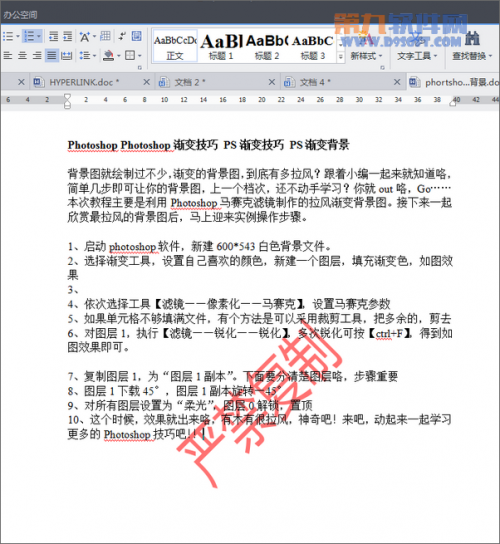
方法一:
在工具栏选择【插入】——【水涌——【删除文档中的水涌,点击一下,是不是很简单呢,一步到位,文档中的水印不见咯~~
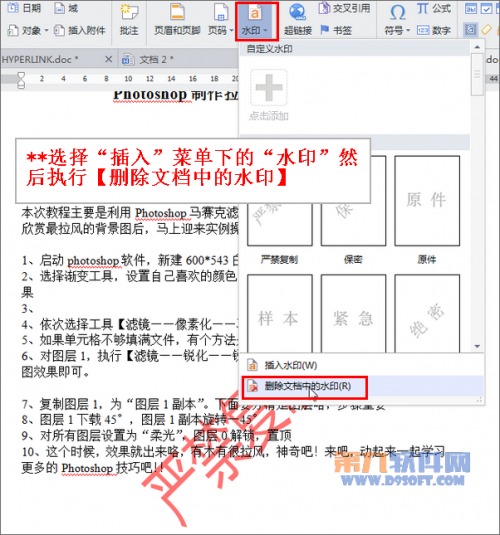
查看去水印效果:
Word表格怎么插入ppt
Word表格怎么插入ppt 下面我们再以PowerPoint2007为例,介绍插入Word表格具体操作步骤。 1.在演示文稿编辑模式中,单击功能区的“插入”选项卡。 2.单击“文本”组中的“对象”按钮。 3.在“插入”对象对话框中,单击“由文件创建”单选钮,然后单击“浏览”按钮找到并选中包含表格的Word文档,并单击“打开”按钮。此时选中的文件将显示在“文件”下方的文本框中,如图1所示。 图1 提示:在默认情况下,该文件会被完全插入到当前演示文稿中。如果希望插入后的表格随原文件中的表格一起变化,则在上述对
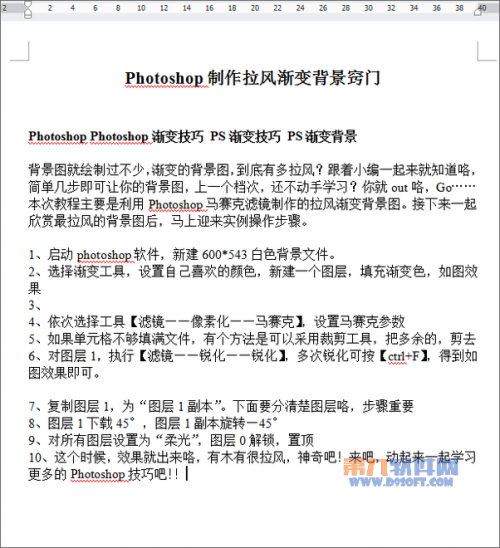
如果点击之后水印还是原封不动的烙在上面,这时我们采取方法二;
方法二:
1.在工具栏选择【插入】——【页眉页脚】,双击它;
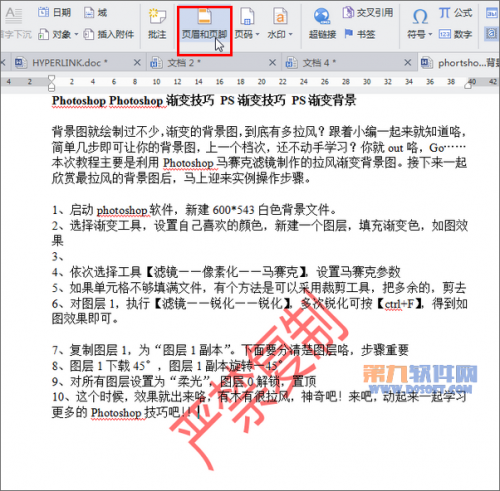
2.来到添加页眉页脚的状态,鼠标移到水印上变成“十字型箭头,左键,选中水樱

3.这时水印像图片一样被选中,接着点击右键执行【剪切】。
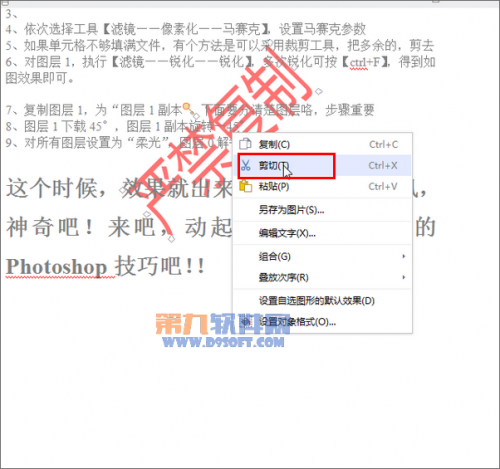
OK,水印是不是没有啦,这时我们的文档就可以放心使用咯!祝大家学习快乐!!
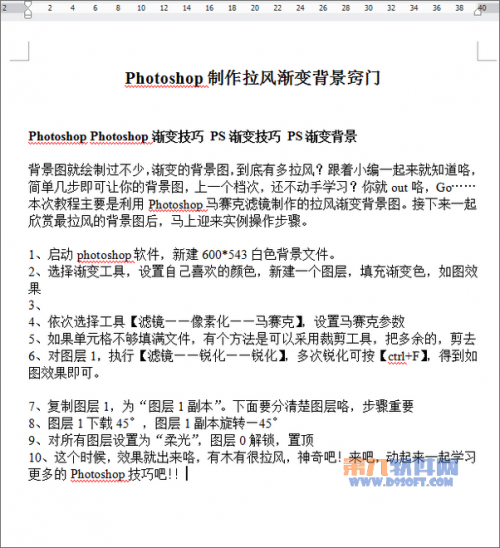
如何解决Word表格超出版面问题
如何解决Word表格超出版面问题 打印时,为了节约成本,我通常都会把一些小尺寸的表格设置成为右对齐且文字环绕方式。但是在排版的过程中发现表的右边框总是超出版心(正文边框)约2毫米。 无论我怎样拖动和调整,都不行。以前小编曾处理过不少类似的文件,但从来没有出现过这种现象。为此,就将以前处理过的文件与现在的文件作了仔细的比较分析,终于找出了原因,下面就介绍具体的解决方法。 执行“表格→表格属性”命令,打开“表格属性”对话框,如图。单击“选项”按钮,打开“表格选项”对话框,在“默认单元格边距”下方的四个选项中,


